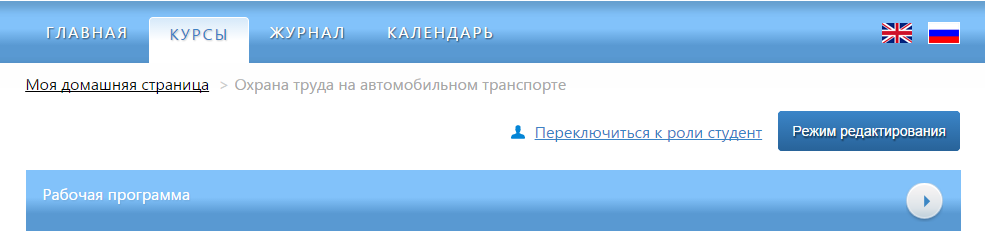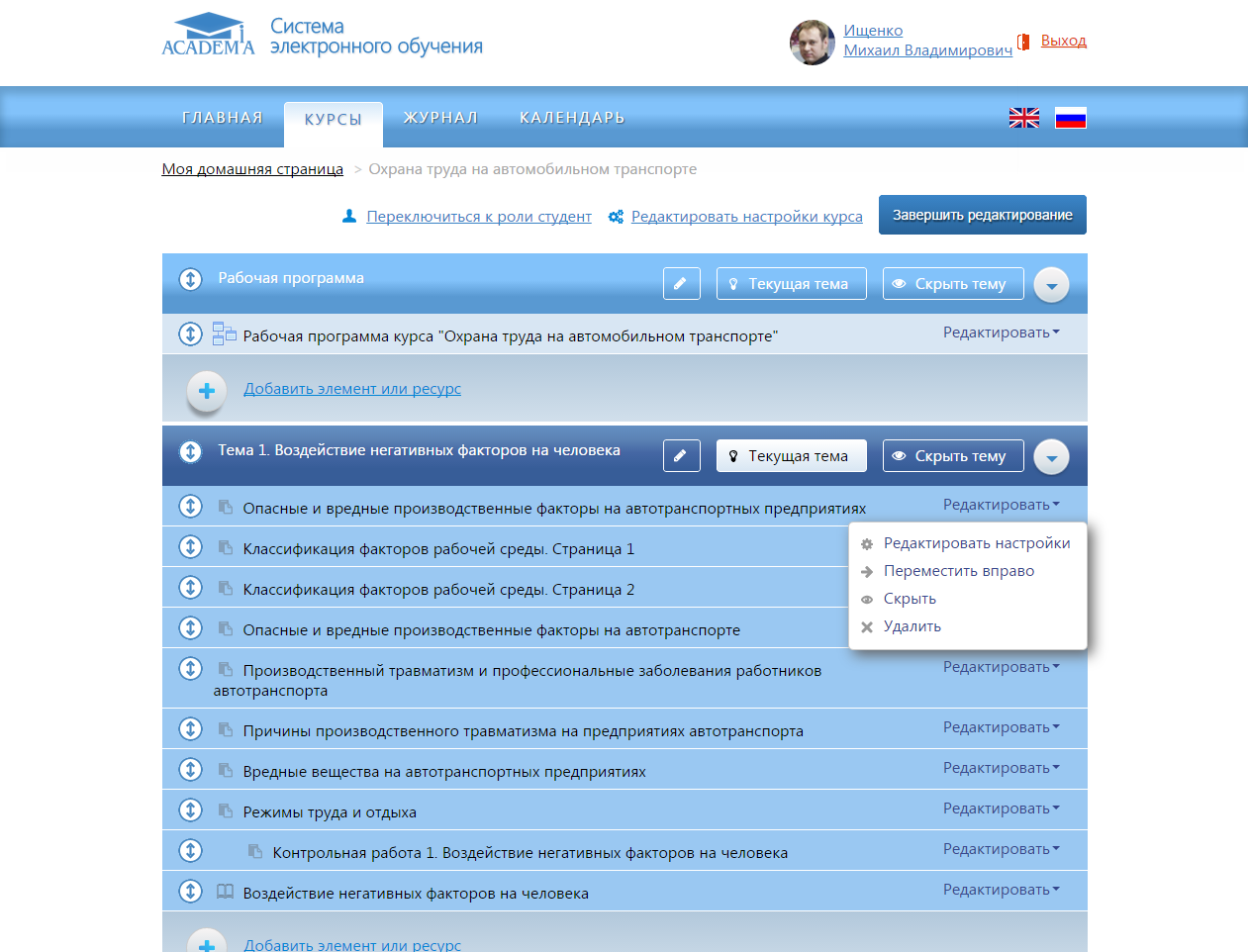Иконка
Назначение
Пояснение

Редактирование настройки курса
При клике по данной ссылке вы окажетесь на странице редактирования основных настроек учебного курса

Переключение на роль Студента
Позволяет временно изменить роль пользователя (Преподавателя) на роль Студента для того, чтобы увидеть учебные элементы так, как их видят Студенты

Изменение названия
Позволяет редактировать название темы курса
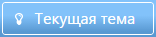
Включение текущей темы
Выделяет тему как текущую
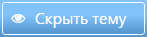
Скрытие темы
Скрытая тема отображается на мониторах Студентов в виде заголовка, содержание темы им недоступно

Перемещение объектов
Позволяет перемещать выделенный объект без копирования в другую тему или раздел

Добавление элемента или ресурса
Позволяет добавить элемент или ресурс в структуру учебного курса
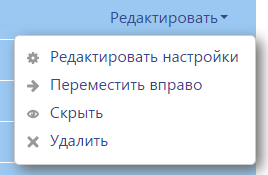
Инструменты редактирования учебного элемента
При клике на ссылку «Редактировать» открывается выпадающее меню с инструментами редактирования учебного элемента, назначение которых пояснено далее

Редактирование настроек элемента
При клике на данную ссылку вы попадете на страницу редактирования настроек учебного элемента

Перемещение вправо
Позволяет увеличить отступ выбранного элемента на странице курса

Перемещение влево
Позволяет уменьшить отступ выбранного элемента на странице раздела «Курсы». Эта ссылка появляется только после использования инструмента «Переместить вправо»

Скрытие /открытие
Позволяет скрыть выбранный элемент. Скрытый элемент не виден Студентам. При повторном нажатии на кнопку элемент становится видимым

Удалить
Позволяет удалить выбранный элемент